OneSettingsClient.dll이 손상되었습니다: 문제를 해결하거나 다시 다운로드하는 방법
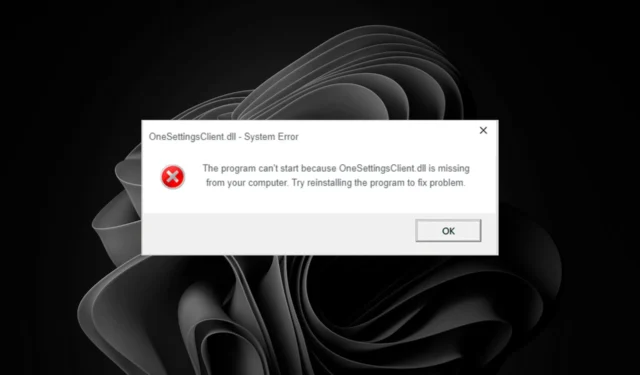
그러나 손상된 OneSettingsClient.dll 파일로 인해 OS를 업데이트할 수 없는 경우, 다른 오류 메시지가 너무 많이 표시되지 않도록 문제를 신속하게 해결해야 합니다.
OneSettingsClient.dll이란 무엇입니까?
이것은 Microsoft Windows에 속하며 운영 체제에서 다른 프로그램에 다양한 서비스를 제공하는 데 사용되는 시스템 DLL 파일입니다. 이는 다음 디렉토리에 있습니다:C:\Windows\System32
Windows 11에서 OneSettingsClient.dll이 손상된 경우 어떻게 수정합니까?
기술적인 솔루션을 사용하기 전에 다음과 같은 기본 해결 방법부터 시작하세요.
- 모든 시스템 드라이버 업데이트가 수행되었는지 확인한 다음 안전 모드에서 Windows 업데이트를 설치해 보십시오 .
- 충돌하는 새로운 소프트웨어 설치가 있는지 확인하고 제거합니다.
- 디지털 서명을 확인하여 DLL 파일의 신뢰성을 확인하십시오.
- 일시적인 소프트웨어 결함을 해결하려면 PC를 다시 시작하세요.
1. 타사 DLL 수정 프로그램 사용
OneSettingsClient.dll은 Windows 파일이므로 운영 체제를 실행하는 데 필수적입니다. 따라서 PC의 안정성이나 보안에 문제가 발생하지 않도록 하려면 제거하지 마십시오.
타사 DLL 도구를 사용하면 불안정성 문제로 인해 종종 발생하는 손상된 DLL 파일을 100% 복구하는 데 도움이 될 수 있습니다.
2. DISM 및 SFC 스캔 실행
- 시작 메뉴 아이콘을 누르고 검색창에 cmd를 입력한 후 관리자 권한으로 실행을 클릭합니다 .
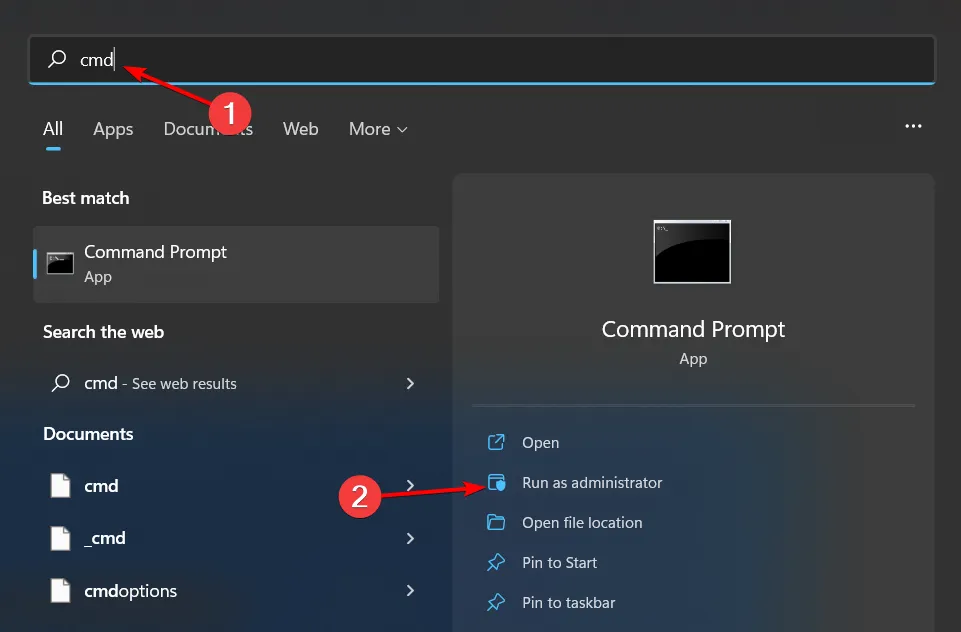
- 다음 명령을 입력하고 Enter 각 명령 다음에 키를 누르십시오.
DISM.exe /Online /Cleanup-Image /Restorehealthsfc /scannow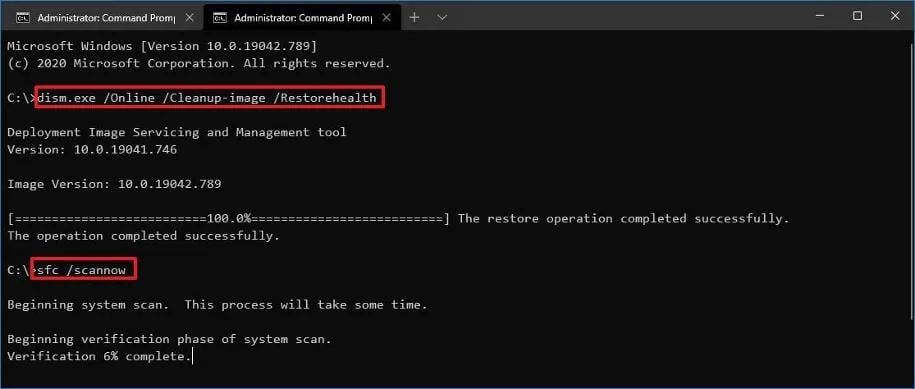
3. DLL 파일을 다시 등록하세요.
- 키를 누르고 Windows 명령 프롬프트를 마우스 오른쪽 버튼으로 클릭한 다음 관리자 권한으로 실행을 선택합니다.
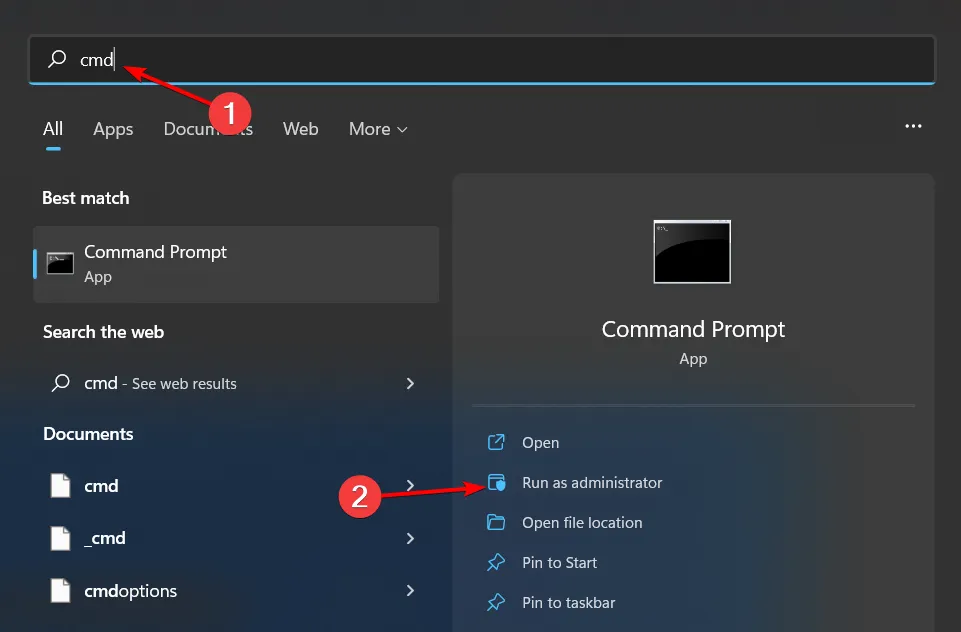
- 다음 명령을 입력하고 다음을 누르십시오 Enter.
regsvr32 onesettingsclient.dll - 이 명령은 누락된 DLL 파일을 등록합니다. 그러나 둘 이상의 DLL 파일이 등록되지 않은 경우 다음 명령을 사용할 수 있습니다.
for %1 in (*.dll) do regsvr32 /s %1
4. 파일을 수동으로 다운로드
실수로 파일을 삭제하여 휴지통에서 복원할 수 없는 경우 해당 파일을 다시 다운로드해야 합니다. DLLme.com과 같은 타사 사이트 에서 파일 복사본을 찾을 수 있습니다 .
여기서는 다양한 버전을 찾을 수 있으므로 Windows 버전에 맞는 버전을 선택하고 완료되면 파일을 원래 위치로 이동하고 손상된 버전을 삭제하세요.
4. 바이러스 검사
- 키를 누르고 Windows Windows 보안을 검색한 후 열기 를 클릭합니다 .
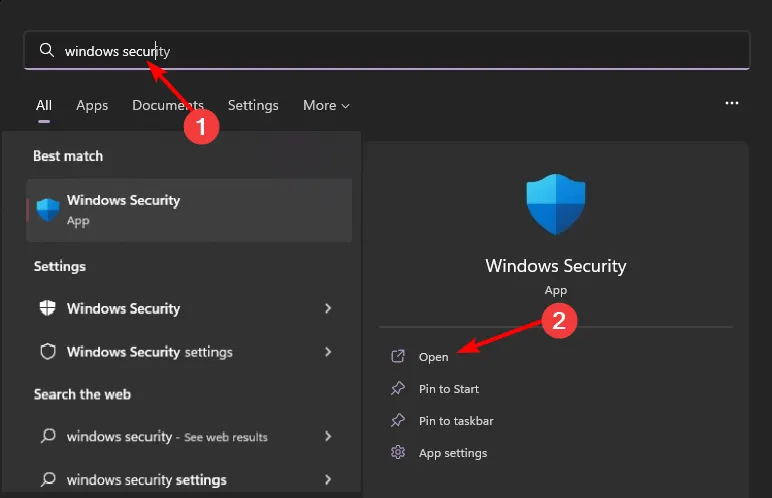
- 바이러스 및 위협 방지를 선택합니다.
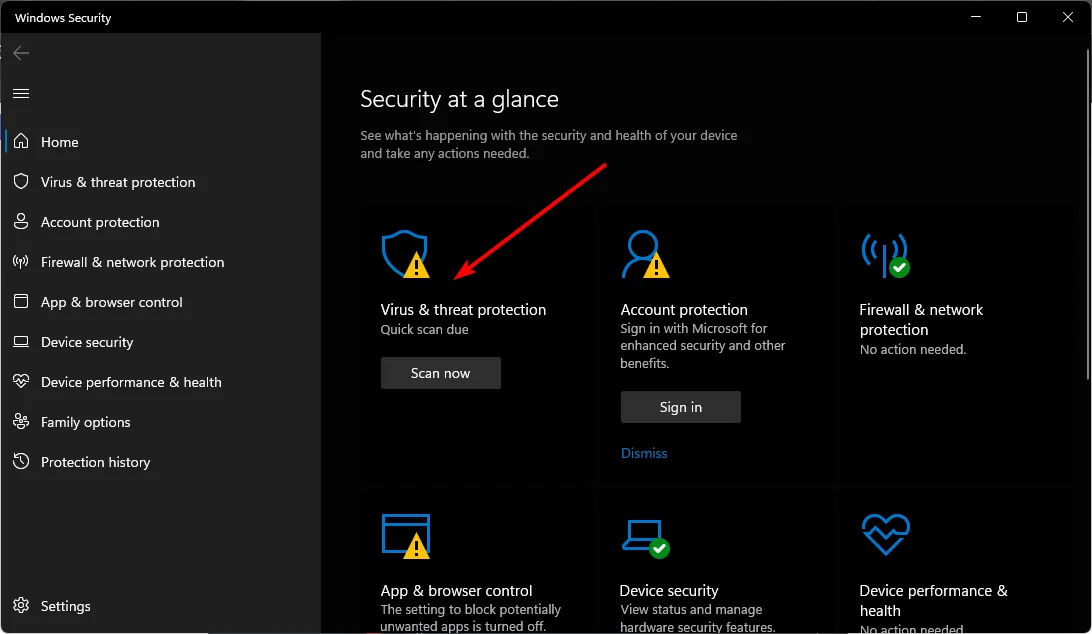
- 그런 다음 현재 위협 아래에서 빠른 검사를 누르세요 .
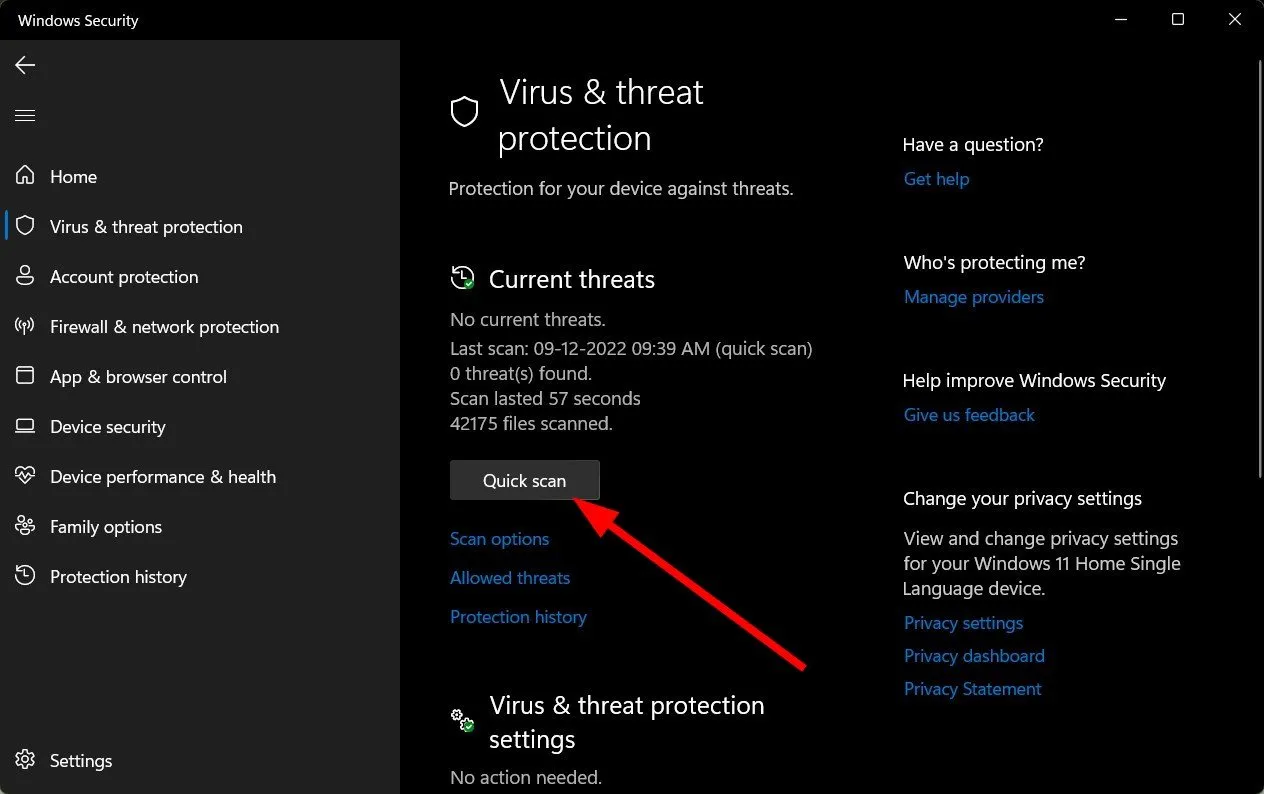
- 위협이 발견되지 않으면 빠른 검사 바로 아래에 있는 검사 옵션을 클릭하여 전체 검사를 수행하십시오.
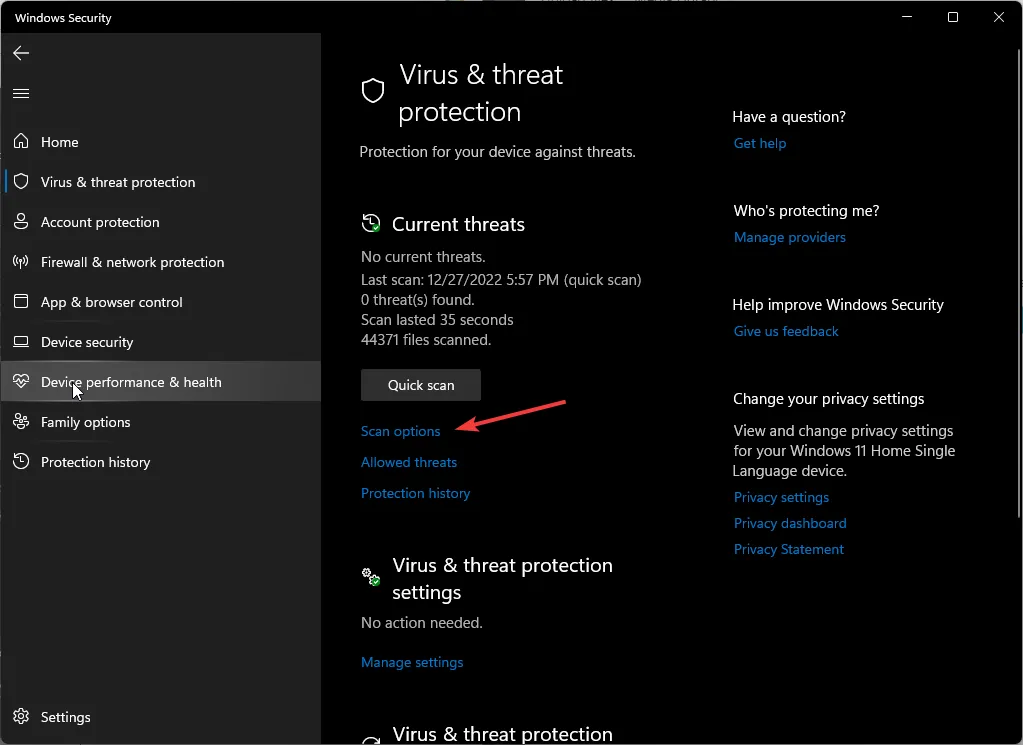
- 전체 검사를 클릭한 다음 지금 검사를 클릭하여 PC에 대한 정밀 검사를 수행합니다.
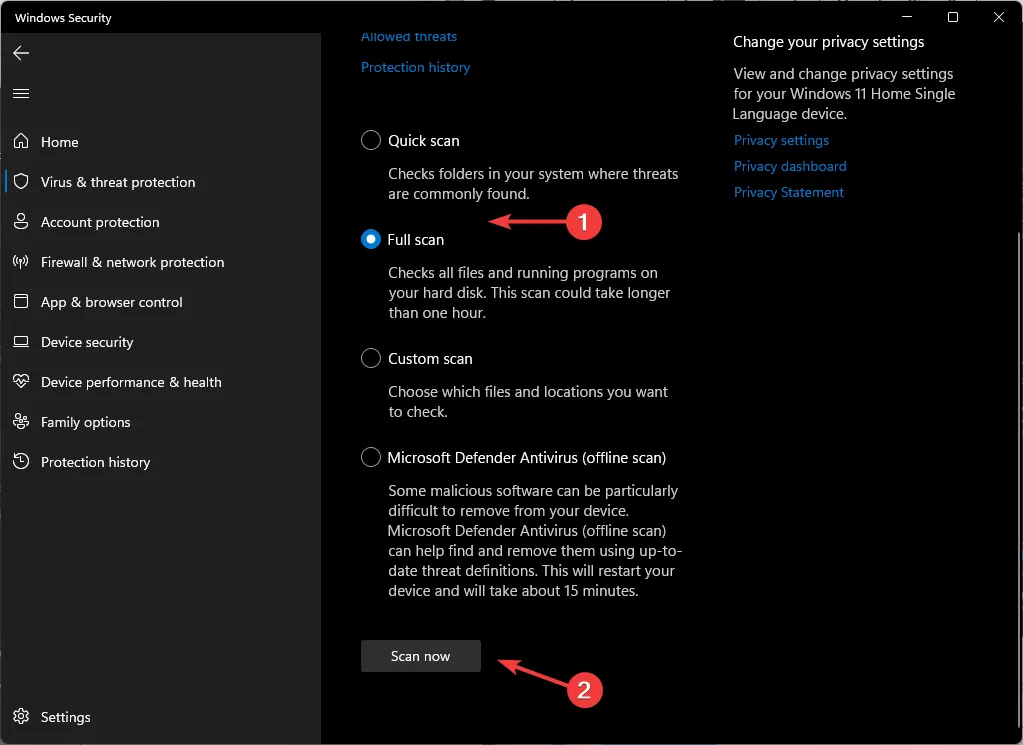
- 프로세스가 완료될 때까지 기다렸다가 시스템을 다시 시작하십시오.
5. Windows 업데이트 구성요소 재설정
- 키를 누르고 Windows cmd를 입력한 후 관리자 권한으로 실행을 선택하여 명령 프롬프트를 엽니다.
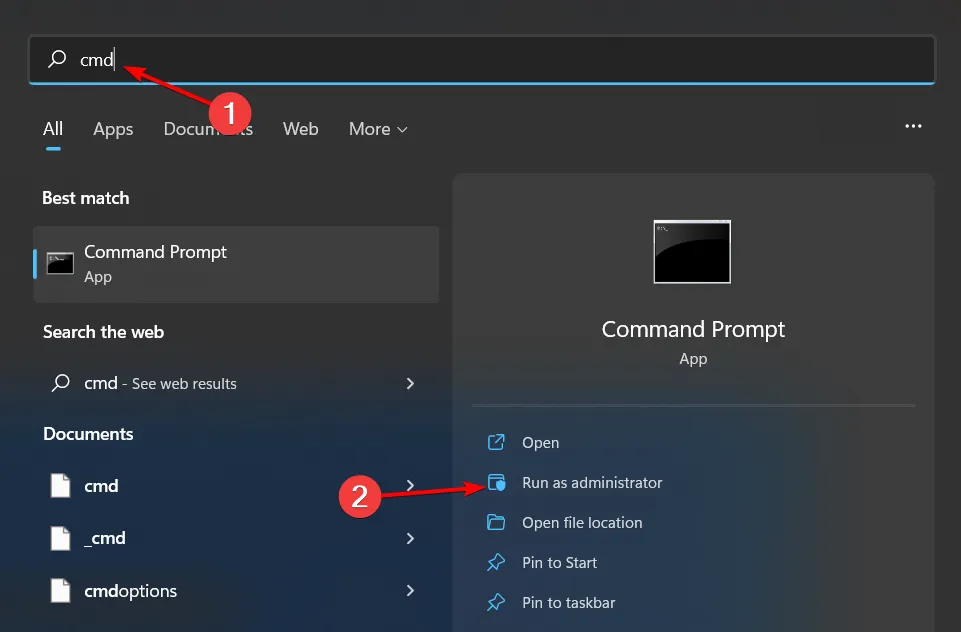
- 아래 명령을 입력하고 Enter각 명령 다음에 키를 누르세요.
net stop bits
net stop wuauserv
net stop appidsvc
net stop cryptsvc
Del "%ALLUSERSPROFILE%\Application Data\Microsoft\Network\Downloader\*.*"
rmdir %systemroot%\SoftwareDistribution /S /Q
rmdir %systemroot%\system32\catroot2 /S /Q
regsvr32.exe /s atl.dll, regsvr32.exe /s urlmon.dll
regsvr32.exe /s mshtml.dll
netsh winsock reset
netsh winsock reset proxy
net start bits
net start wuauserv
net start appidsvc
net start cryptsv
6. 시스템 복원 수행
- Windows 키를 누르고 Control Panel을 입력한 후 열기를 클릭합니다.
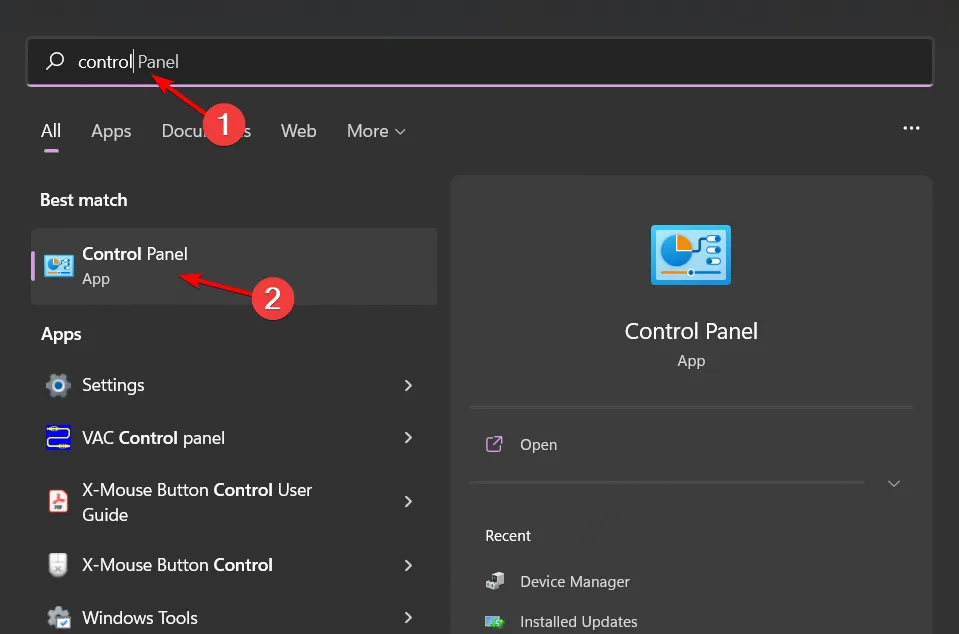
- 보기 기준으로 큰 아이콘을 선택 하고 복구 를 클릭합니다 .
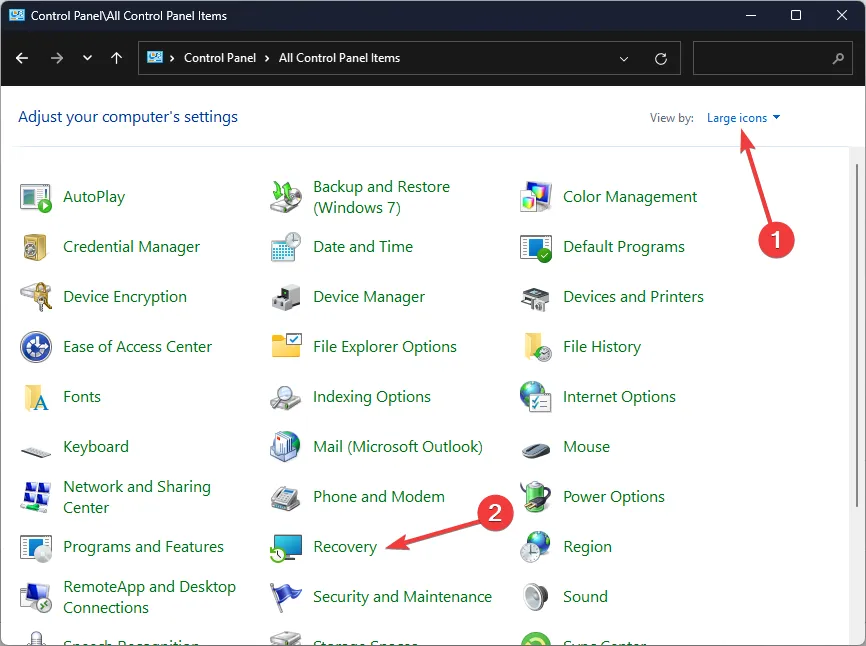
- 시스템 복원 열기를 클릭합니다.
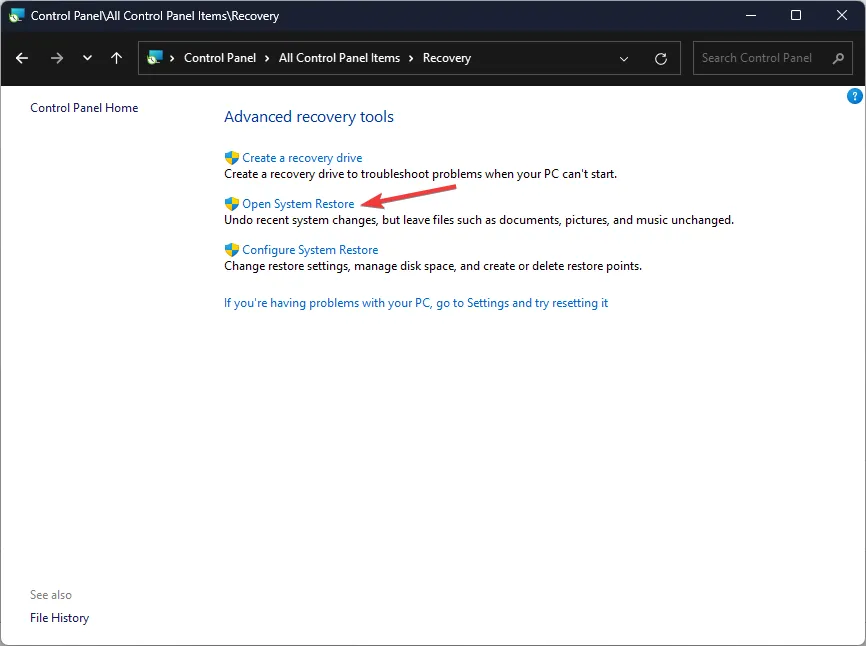
- 다른 복원 지점 선택을 선택 하고 다음을 클릭합니다.
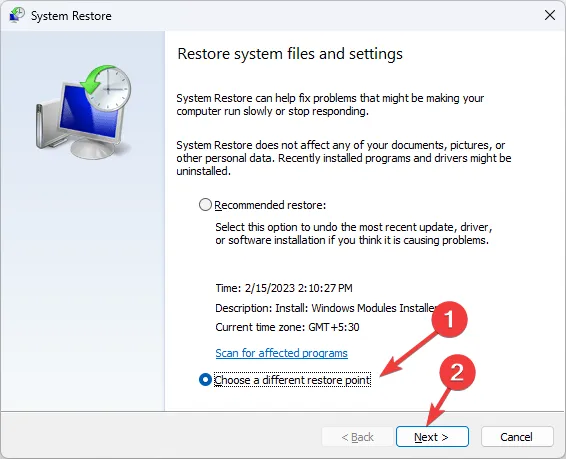
- 이제 복원 지점을 선택하고 다음을 클릭합니다 .
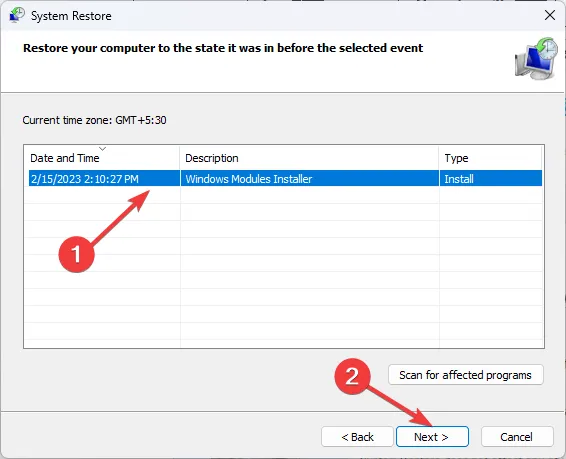
- 마침을 클릭하여 이전 설정을 복원하면 Windows가 다시 시작됩니다.
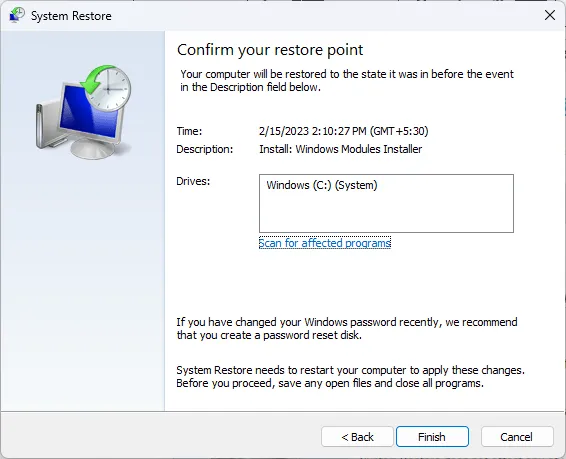
OneSettingsClient.dll 파일이 손상되는 원인은 무엇입니까?
- 잘못 작성된 소프트웨어 코드 – 프로그램 코드가 작성되었지만 가능한 모든 시나리오를 포함하지 않아 실행 시 예상치 못한 상황이 발생할 수 있습니다.
- 하드웨어 오작동 – 하드웨어 오류는 전원 서지, 과열 문제 또는 시스템 파일 손상 과 같은 여러 가지 원인으로 인해 발생할 수 있습니다 .
- 호환되지 않는 소프트웨어 – 최신 버전의 Windows로 업그레이드하면 이전 버전의 DLL 파일에 오류가 발생할 수 있습니다.
- 바이러스 및 맬웨어의 간섭 – 바이러스는 PC를 쉽게 감염시키고 일부 중요한 파일을 손상시켜 손상을 초래할 수 있습니다.
- 실수로 파일을 삭제하거나 수정하는 경우 – 이는 실수로 레지스트리 키나 값을 삭제하거나 레지스트리 항목을 편집하는 동안 실수로 덮어쓰는 경우에 발생할 수 있습니다.
OneSettingsClient.dll은 바이러스는 아니지만 제대로 설정되지 않으면 컴퓨터에 부정적인 영향을 미칠 수 있습니다.
안타깝게도 Windows 10에서 DLL 파일이 누락되고 Windows 11에서 DLL 파일이 누락되는 문제는 반복되는 문제이므로 원하는 것보다 더 자주 해결해야 할 수도 있습니다.
이 주제에 대한 추가 의견이나 추가 의견이 있으면 아래에 의견을 남겨주세요.


답글 남기기